如何备份iphone备忘录
摘要:即使手机重新恢复系统,只需再次打开iCloud中的备忘录即可恢复原来保存的备忘录。下面为大家介绍具体的操作方法。如何备份iphone备忘录一...
即使手机重新恢复系统,只需再次打开 iCloud 中的备忘录即可恢复原来保存的备忘录。下面为大家介绍具体的操作方法。

如何备份iphone备忘录 一、首先找到 iPhone 上的“设置”图标,点击进入,如图所示

如何备份iphone备忘录 二、设置列表中用手指向上扫动,找到“iCloud”选项,点击进入,如图所示
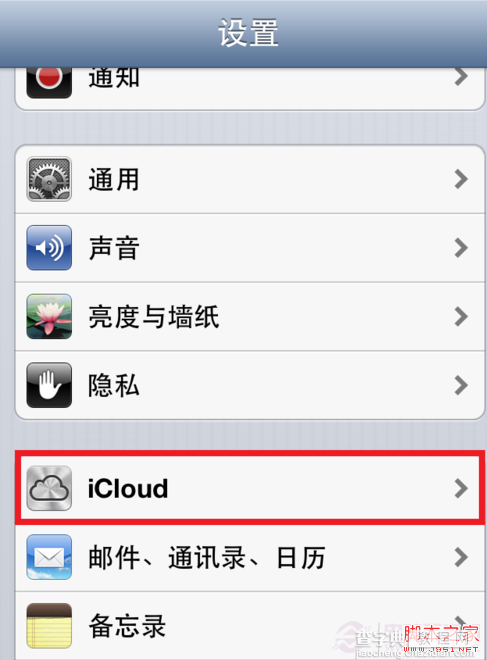
如何备份iphone备忘录 三、输入我们自己的 Apple ID 和密码,点击登录打开 iCloud功能,如图所示
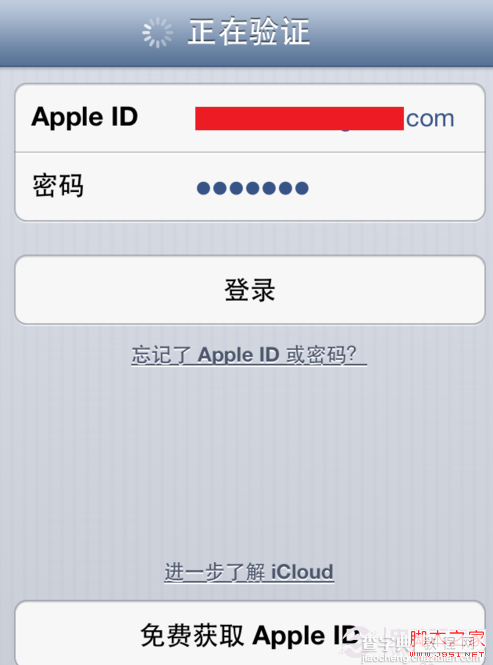
如何备份iphone备忘录 四、等待系统打开 iCloud 功能以后,确保“备忘录”选项处于打开状态,如图所示
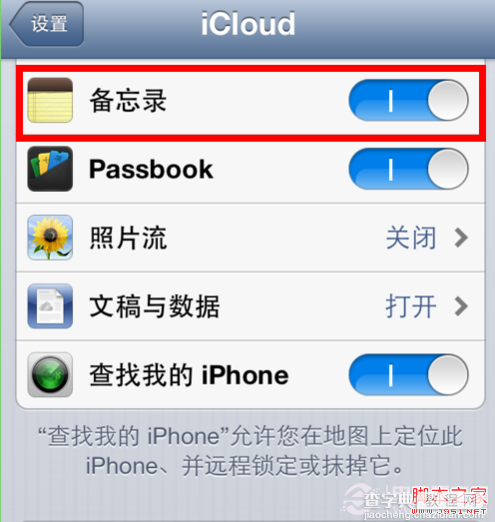
如何备份iphone备忘录 五、这时我们打开 iPhone 上的备忘录,用手指在屏幕上向下扫动来同步更新,如图所示 注:同步可能会花一点时间,请耐心等候。
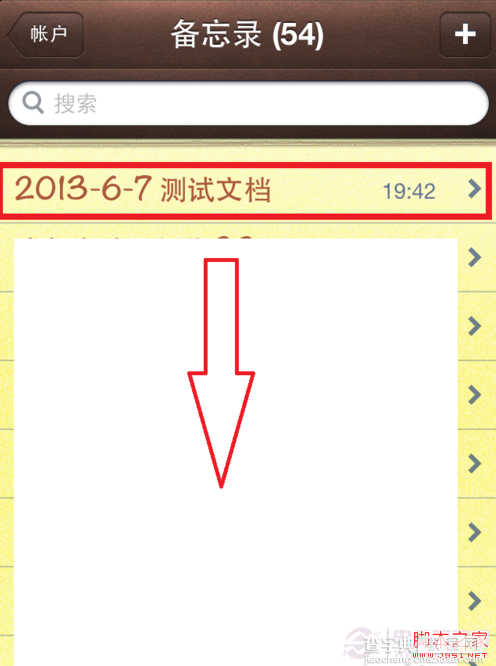
如何备份iphone备忘录 六、当同步完成后,我们可以打开 iCloud 网站,检查是否已经把 iPhone 上的备忘录同步上去了。打开 iCloud 网站,输入我们的 Apple ID 和密码,如图所示 注:iCloud 网站地址为:https://www.icloud.com/
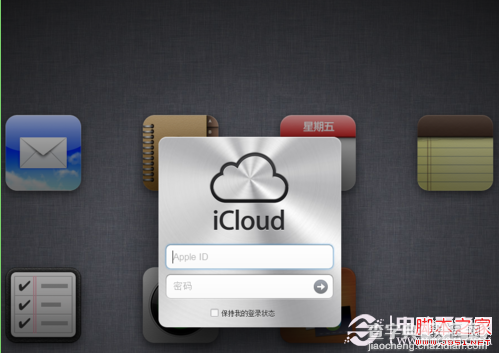
如何备份iphone备忘录 七、进入到 iCloud 主页以后,点击“备忘录”图标,如图所示
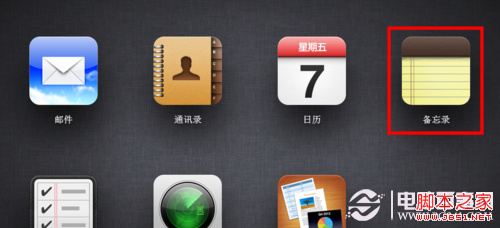
如何备份iphone备忘录 八、最后在网页版 iCloud 中的备忘录中可以看到 iPhone 上的备忘录内容,就说明已经同步备份成功。
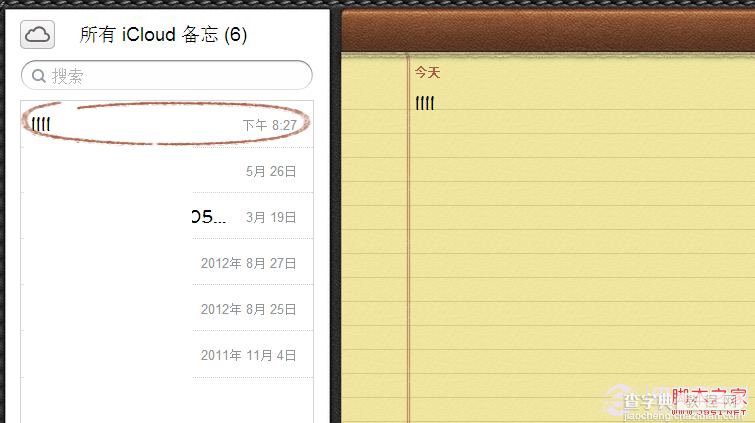
如何备份iphone备忘录
【如何备份iphone备忘录】相关文章:
